(转)Android Studio系列教程一下载与安装 背景Android Studio VS Eclipse准备下载创建HelloWorld项目
背景
相信大家对Android Studio已经不陌生了,Android Studio是Google于2013 I/O大会针对Android开发推出的新的开发工具,目前很多开源项目都已经在采用,Google的更新速度也很快,明显能感觉到这是Android开发的未来,那么我们还有什么理由不去拥抱未来呢?
虽然推出了很久,但是国内貌似普及的程度并不高,鉴于很多朋友求studio的详细教程,那么今天我就手把手教大家下载、安装、使用,Studio之路从这里开始。
Android Studio VS Eclipse
相信目前国内用Eclipse的还是大多数,那么首先就来说一下Studio的一些优点,比较才能更有说服力,才能说明为什么我们要从Eclipse迁移到Studio。
- 1、Google推出的
毫无疑问,这个是它的最大优势,Android Stuido是Google推出,专门为Android“量身订做”的,是Google大力支持的一款基于IntelliJ IDEA改造的IDE,这个应该能说明为什么它是Android的未来
- 2、速度更快
Eclipse的启动速度、响应速度、内存占用一直被诟病,相信大家这点应该深有体会,而且经常遇到卡死状态。Studio不管哪一个方面都全面领先Eclipse
- 3、UI更漂亮
I/O上演示的那款黑色主题真是太棒了,极客范,Stuido自带的Darcula主题的炫酷黑界面实在是高大上,相比而言Eclipse下的黑色主题太low了
- 4、更加智能
提示补全对于开发来说意义重大, Studio则更加智能,智能保存,从此再也不用每次都 Ctrl + S了。熟悉Studio以后效率会大大提升。
- 5、整合了Gradle构建工具
Gradle是一个新的构建工具,自Studio亮相之处就支持Gradle,可以说Gradle集合了Ant和Maven的优点,不管是配置、编译、打包都非常棒。
- 6、强大的UI编辑器
Android Studio的编辑器非常的智能,除了吸收Eclipse+ADT的优点之外,还自带了多设备的实时预览,相对这对Android开发者来说简直是神器啊。
- 7、内置终端
Studio内置终端,这对于习惯命令行操作的人来说简直是福音啊,再也不用来回切换了,一个Studio全部搞定。
- 8、更完善的插件系统
Studio下支持各种插件,如Git、Markdown、Gradle等等,你想要什么插件,直接搜索下载。
- 9、完美整合版本控制系统
安装的时候就自带了如GitHub, Git, SVN等流行的版本控制系统,可以直接check out你的项目。
大家看完以上是不是很动心呢,优点是很多,但是大家学习的时候会遇到很多问题,如Studio和Eclipse的目录结构、快捷键等等完全不一样,需要适应一段时间,Gradle同样增加了学习成本,虽然Google的更新速度已经相当快了,但是目前最新的是1.0RC版本,仍未推出正式版,说明可能会有一些小问题等,Studio官方解释暂未支持NDK,所以如果你的项目用到了NDK最好也不要使用Studio。
但是相信Google会越来越完善的,学习成本与适应阶段是我们做技术一直要保持的心态,一旦上手相信你要离不开它了。
最后这里先上一张我本地Studio的截图:

准备
因为Google Android的一些官方网站在国内访问有限制,原因你懂得。所以在开始下载安装Studio之前,你需要自备梯子,关于如何FQ有很多种方法,这里就不做过多介绍,私以为作为一个Android开发者,不懂FQ基本没法做下去。所以这点投入是值得的,这里推荐大家直接购买VPN吧,因为我曾经折腾了很多FQ的玩意,要么不稳定,要么速度慢,后来想通了,凡是花点钱能解决的问题都不是问题,这里推荐云梯VPN,价格算是很便宜的了,别再问我速度、稳定性如何,我已经使用并续费快两年了。(通过这个链接购买的,你的账户可以优惠10元)
下载
官方下载有两个地方,均需要FQ。
Android开发者官网的网站,可直接下载,但是这个网站貌似只更新Beta和正式版,目前只更新到Beta 0.8.14版本。
Android开发工具的网站,上面链接是Studio的canary渠道,列出了Studio各种实时预览版等,目前最新的是1.0RC版本。
创建HelloWorld项目
至于安装就没什么可说的了,点击直接运行了。这里我以Mac系统的1.0RC版本为例,来创建第一个HelloWorld项目。其他平台基本上差不多,在这之前假设你已经配置好了JDK和Android SDK环境,并且你是第一次安装Studio。
- 1、首先运行时的欢迎画面
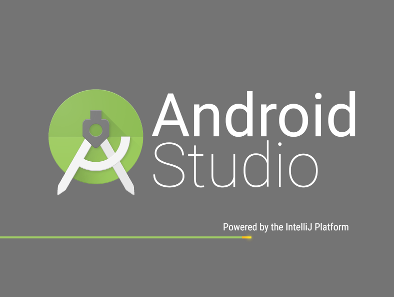
- 2、之后第一次的话会进入到设置向导页
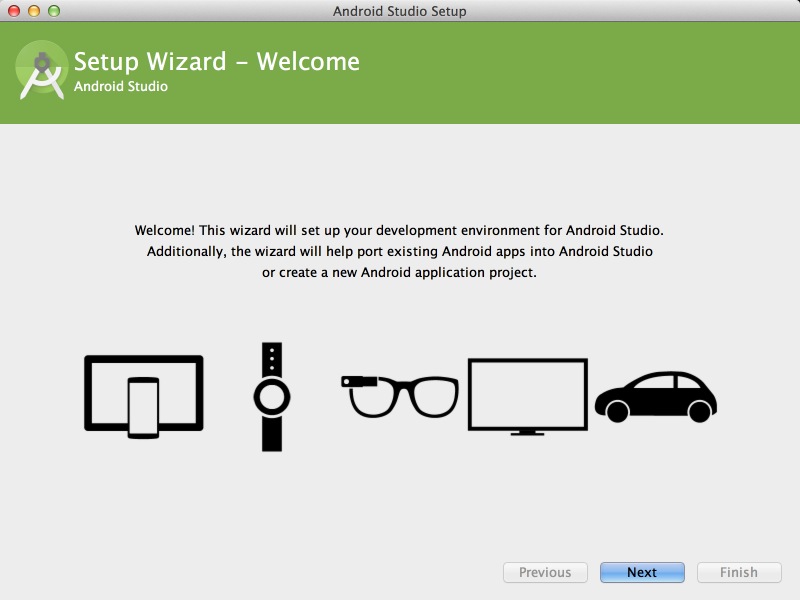
点击Next进入选择设置类型向导页
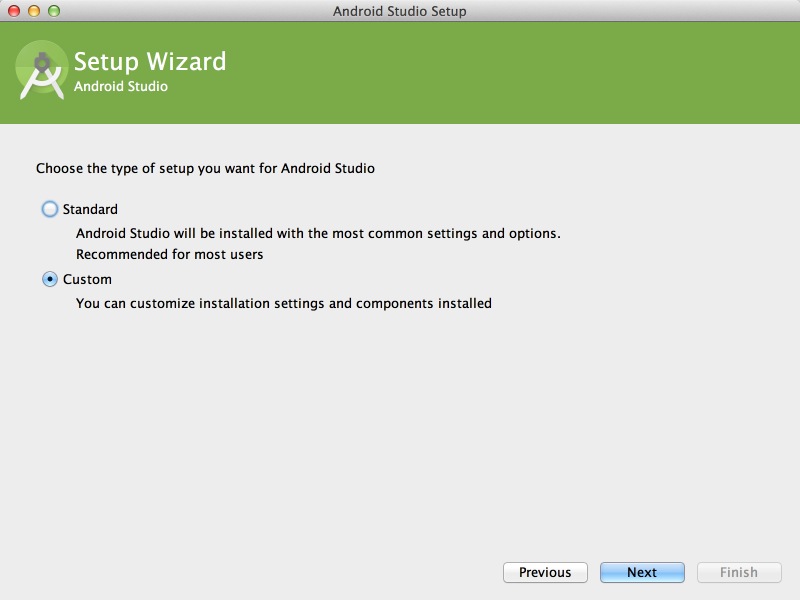
这里有两个选项“Standard”和“Custom”,即标准和自定义,如果你本机的Android SDK没有配置过,那么建议直接选择“Standard”, 点击“Finish”按钮
因为我本地已经下载SDK并配置好了环境变量,所以我选择”Custom”,然后到下一步:
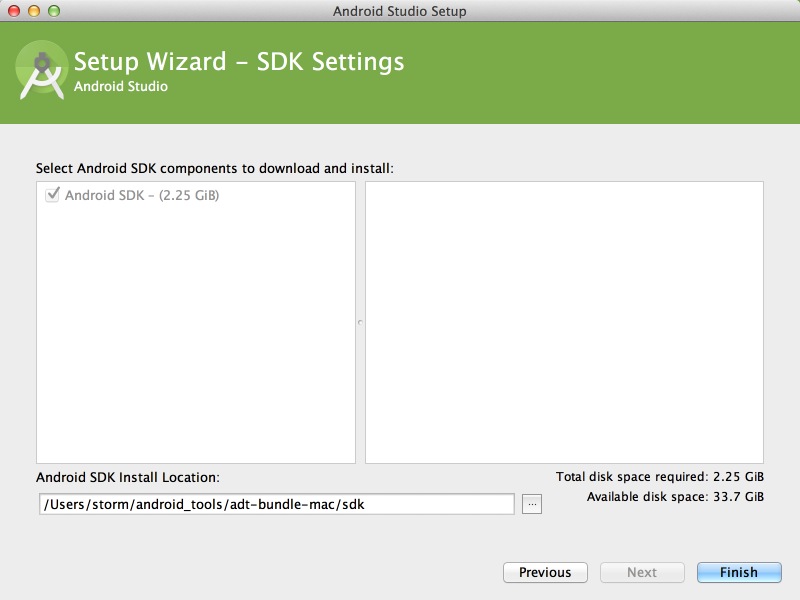
这一步选择你本地SDK的位置,可以看到有个2.25GB的SDK要下载,那是因为Studio 1.0默认要下载5.0的SDK以及一些Tools之类的,然后点击”Finish”按钮
(PS: 这个选择并下载2.25G的组件是studio的一个bug,评论里有人提醒,感谢这位同学。如果网速不行想跳过这步的可以在bin目录的idea.properties增加一行:disable.android.first.run=true就行了,mac平台的右键安装包->Show Package Contents 就找到bin目录了。)
- 3、下载依赖组件
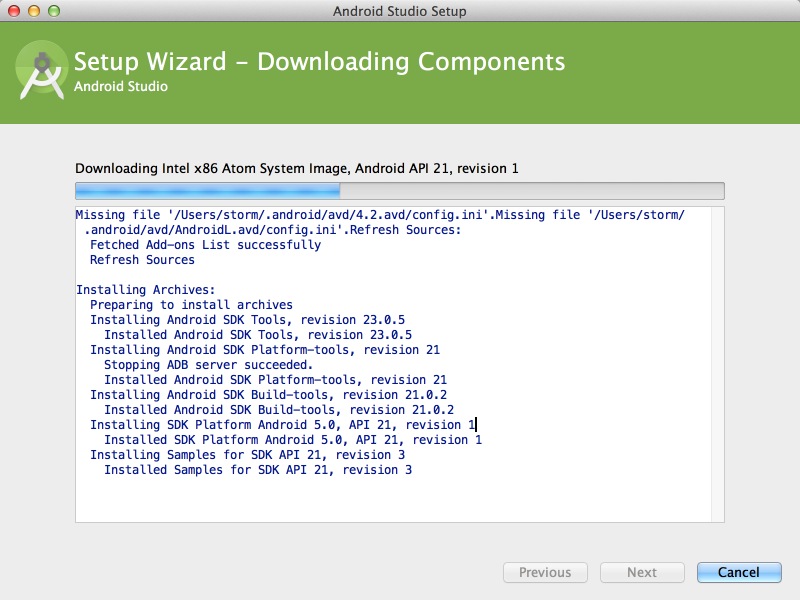
之后便到下载组件页面,这个过程需要FQ,而且依赖你的网速,时间有点久,大家耐心等待…

下载完成后点击”Finish”按钮
- 4、新建项目
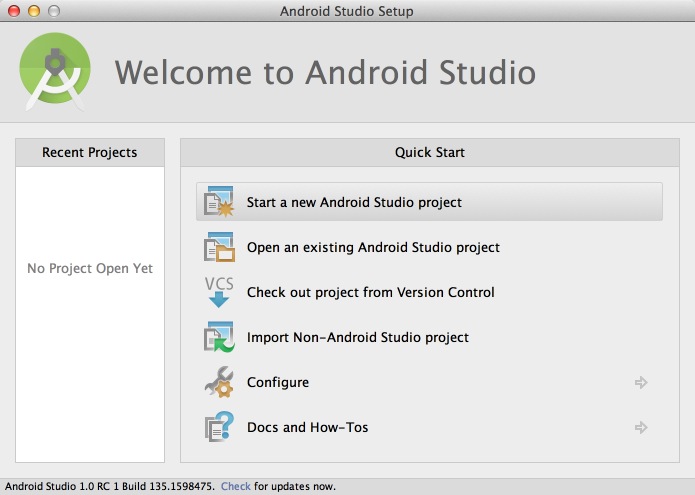
在这个页面我们可以新建项目,也可以导入项目本地或者GitHub上的项目等,左边可以查看最近打开的项目等,这里我直接新建项目
然后到如下界面
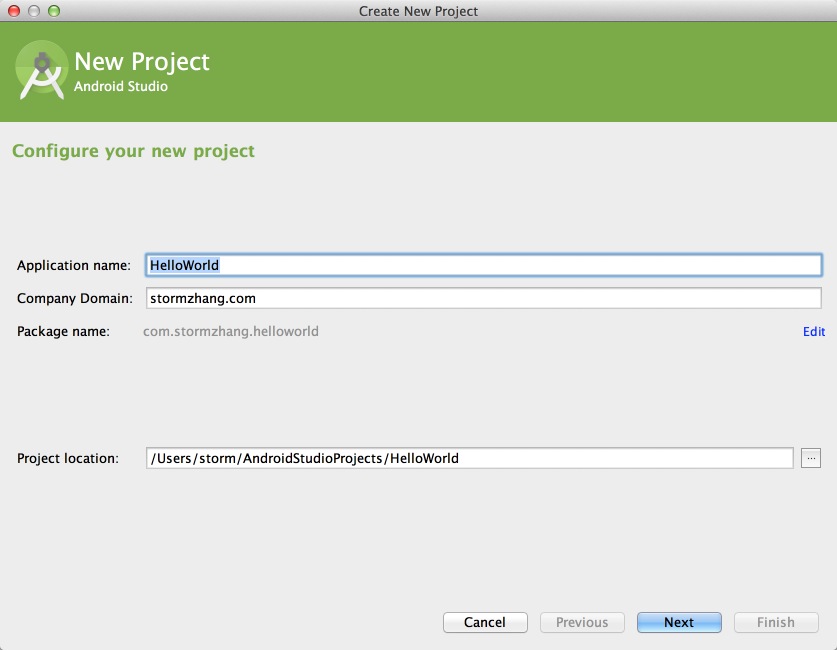
我们填上项目名称和报名以及项目路径等然后”Next”
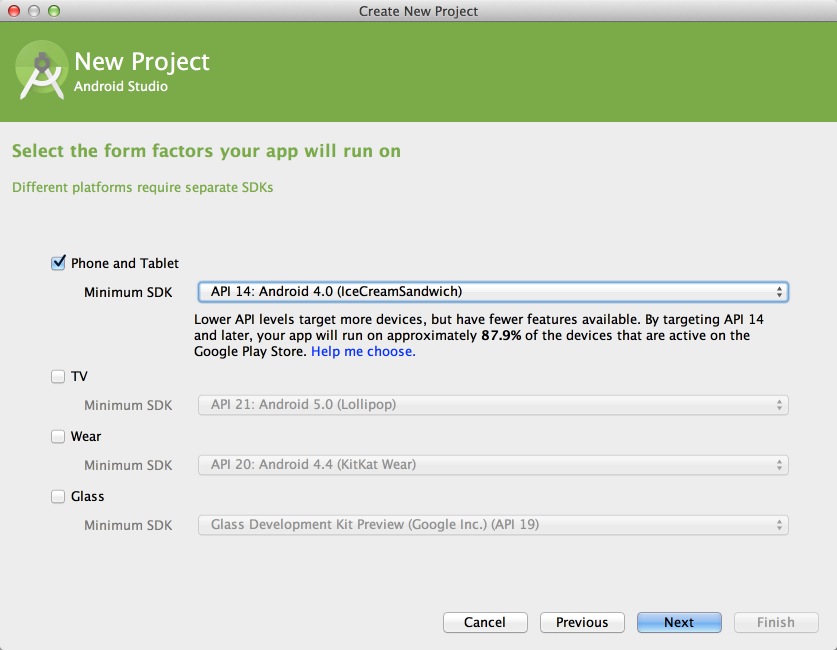
这个页面支持你适配TV、Wear、Glass等,我们只选择第一项就ok,选好最小SDK然后”Next”
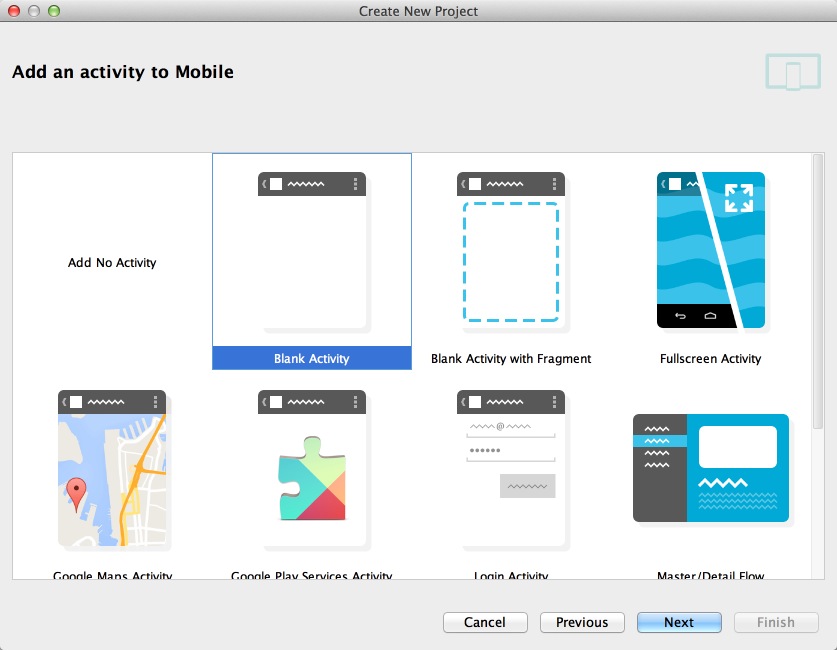
这个页面选择一个Activity模板,和Eclipse很像,我们直接选择一个Blank Activity好了
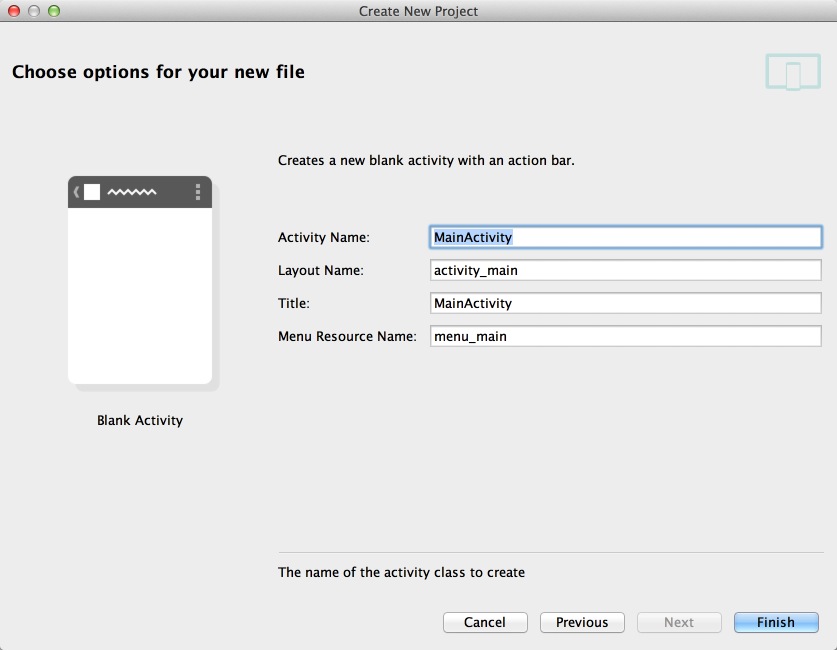
点击”Finish”后等一会出来如下一个进度条,很多人容易卡在这里,这里需要下载Gradle,只第一次会下载,有点慢,需要FQ,大家也耐心等待下
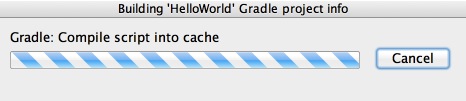
下载成功后变看到如下完整的项目界面
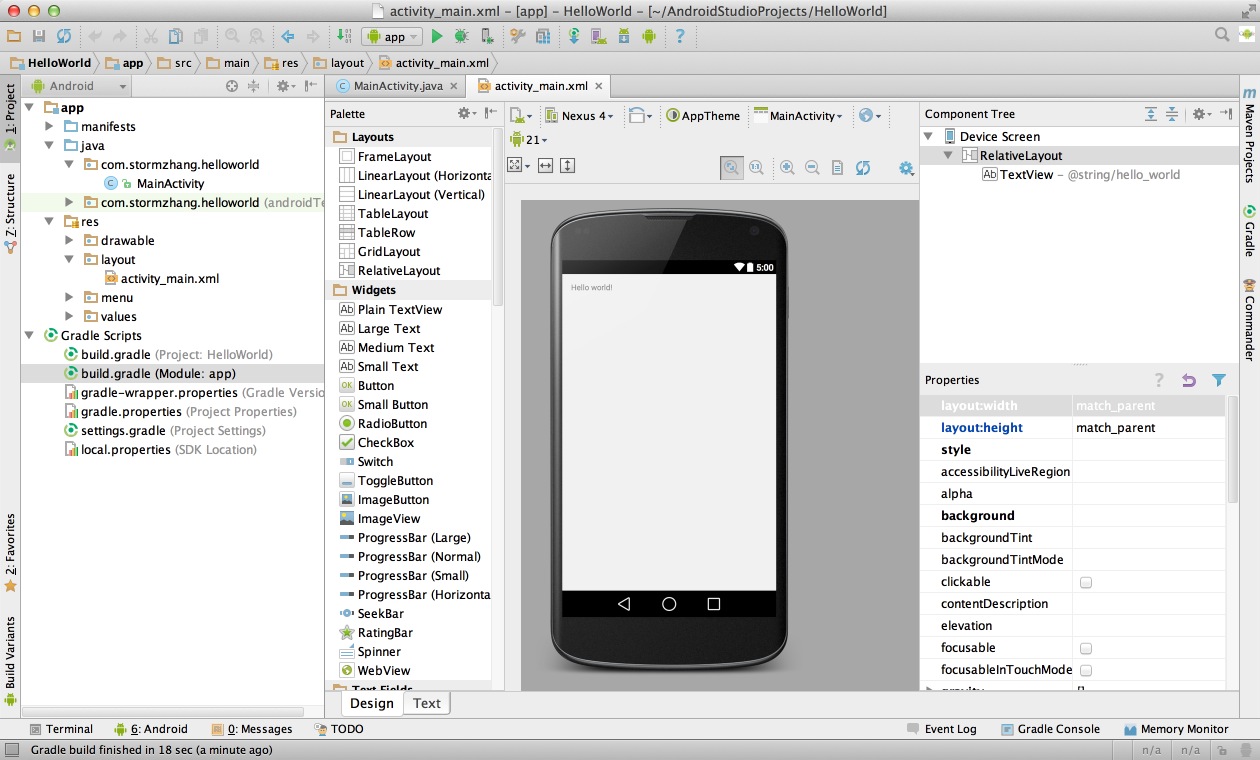
至此一个简单的Studio项目就完成了,图片中也可以看到默认是一个白色主题,不够酷炫?Studio默认自带一款高大上的黑色主题,只需要简单修改下就OK。
到Preference -> Appearance下更改主题到Darcula
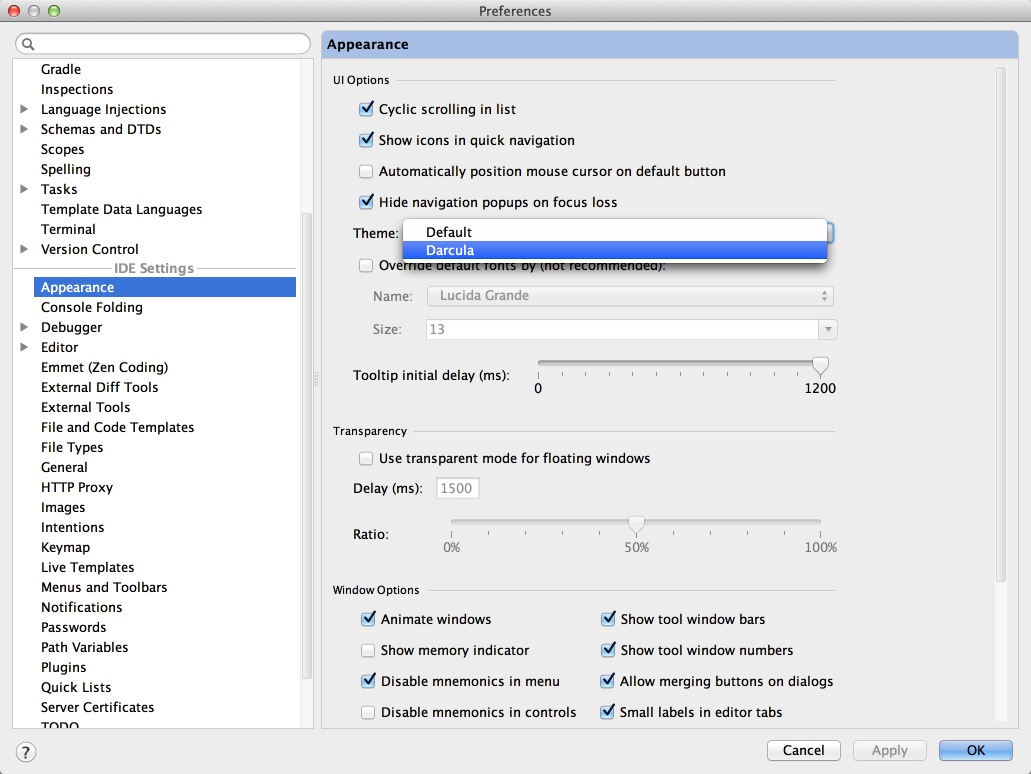
之后我们再来看一下更改后的主题
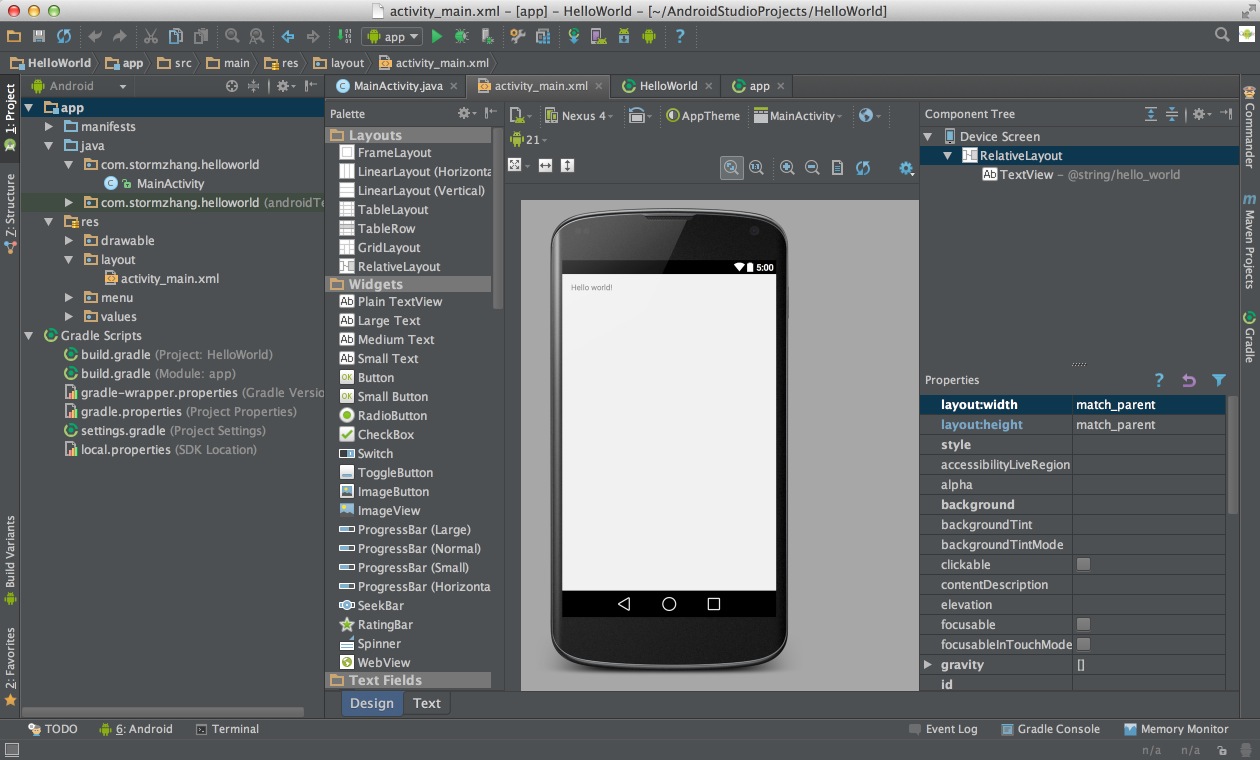
(转)Android Studio系列教程一下载与安装 背景Android Studio VS Eclipse准备下载创建HelloWorld项目的更多相关文章
- FL studio系列教程(十八):FL Studio输出监视面板讲解
在FL Studio编曲制作软件中输出监视器面板主要的功能是监视输出电平和波形以及频谱.下面大家就跟小编一起来认识下什么是FL Studio监视面板以及它的一些特征吧! 1.首先,我们来看一下输出监视 ...
- FL studio系列教程(十五):FL Studio文件菜单功能详讲
在FL Studio主控面板上的是其主菜单.主菜单包括:文件.编辑.添加.样式.查看.选项.工具和帮助.如下图所示: 为了帮助初学者快速的了解并能使用它制作出作品,今天小编将详细地为大家讲解下这些菜单 ...
- FL studio系列教程(十六):FL Studio查看菜单讲解
FL Studio中每个窗口的显示.隐藏和布局命令都在查看菜单中.其中它被分为窗口.布局和浏览器3个部分,各项名称都有其单独的作用.窗口部分主要是软件的显示的一些菜单这里就不详细讲解了,接下来我们重点 ...
- FL studio系列教程(十二):FL Studio中如何导出音频
在FL Studio中制作好音乐后,最后展现给我们的是一般的音频文件,我们可以通过FL Studio的文件菜单导出最终的文件格式.下面我们就来详细的看一下FL Studio中是如何导出我们想要的音频格 ...
- 史上最详细的Android Studio系列教程一--下载和安装
链接地址:http://segmentfault.com/a/1190000002401964#articleHeader4 原文链接:http://stormzhang.com/devtools/2 ...
- Android Studio系列教程一--下载和安装
原文链接:http://stormzhang.com/devtools/2014/11/25/android-studio-tutorial1/ 背景 相信大家对Android Studio已经不陌生 ...
- Android Studio系列教程一--下载与安装
背景 相信大家对Android Studio已经不陌生了,Android Studio是Google于2013 I/O大会针对Android开发推出的新的开发工具,目前很多开源项目都已经在采用,Goo ...
- 【转】Android Studio系列教程一--下载与安装
原文网址:http://stormzhang.com/devtools/2014/11/25/android-studio-tutorial1/ 背景 相信大家对Android Studio已经不陌生 ...
- [转]Android Studio系列教程六--Gradle多渠道打包
转自:http://www.stormzhang.com/devtools/2015/01/15/android-studio-tutorial6/ Android Studio系列教程六--Grad ...
随机推荐
- (转载)PHP常用函数
(转载)http://www.cnblogs.com/dreamhome/archive/2011/05/04/2037011.html <?php //==================== ...
- [转载][HTML] 普通的DIV分层以及版透明效果
来源忘记哪的了,我稍微做了点修改,想了想还是挂了转载的标签,嗯嗯: <html> <head> <title>EXAMPLE</title> </ ...
- ASP.NET网站发布-允许更新此预编译站点 打勾与不打勾的区别
发布网站时在打开的对话框中,有一个选项是至关重要的,那就是“允许更新此预编译站点”: “允许更新此预编译站点”这一项,默认情况下,前面是打上一个√的,至于要不要打上一个√,是可选的,那么,打勾与不打勾 ...
- Java---网络编程(2)-UDP
UDP ☆ UDP 将数据及源和目的封装成数据包中,不需要建立连接 每个数据报的大小在限制在64k内 因无连接,是不可靠协议 不需要建立连接,速度快 DatagramSocket和DatagramPa ...
- Codelab for Android Design Support Library used in I/O Rewind Bangkok session
At the moment I believe that there is no any Android Developer who doesn't know about Material Desig ...
- [AS/400] Control Language(CL) 基本概念
本文内容源于 Go4AS400 简介 AS400 Control Language(CL) 是由指令(Command)组合而成,用于控制操作和调用系统功能.在 CL 程序中,指令用于和系统 OS400 ...
- Jenkins 四: 启动关闭以及重启jenkins
启动 1. 在桌面新建一个jenkins.bat文件.内容如下: cd /d %JENKINS_HOME% java -jar %JENKINS_HOME%\jenkins.war --httpPor ...
- ServletConfig
ServletConfig Servlet配置 比如web程序中的某一个Servlet需要配置一些初始化信息,需要在web.xml中进行配置 <servlet> <servlet-n ...
- LINUX curl GET 掉参数解决办法
LINUX curl GET 掉参数解决方法 url 为 http://mywebsite.com/index.php?a=1&b=2&c=3web形式下访问url地址,使用 $_GE ...
- C++中的类和对象(一)
一,类的概念及封装 1.什么是封装 第一层含义:封装是面向对象程序设计最基本的特性.把数据(属性)和函数(方法)合成一个整体,这在计算机世界中是用类和对象实现的.(把属性和方法进行封装) 第二层含义: ...
